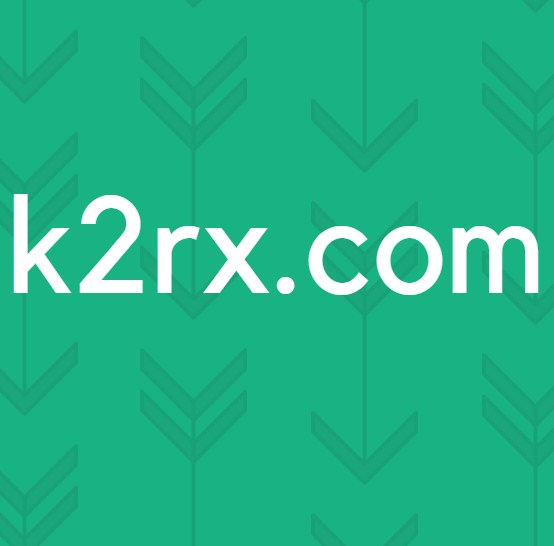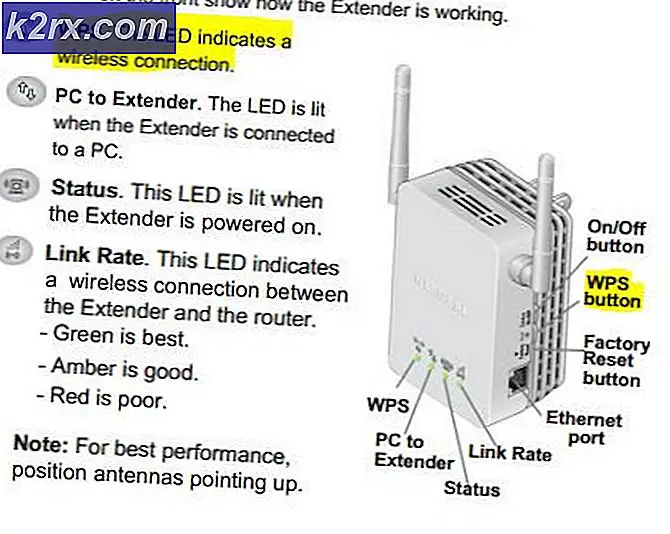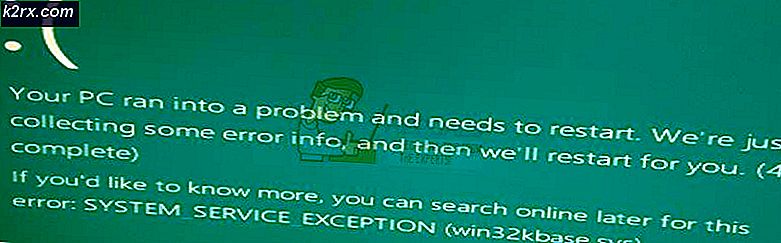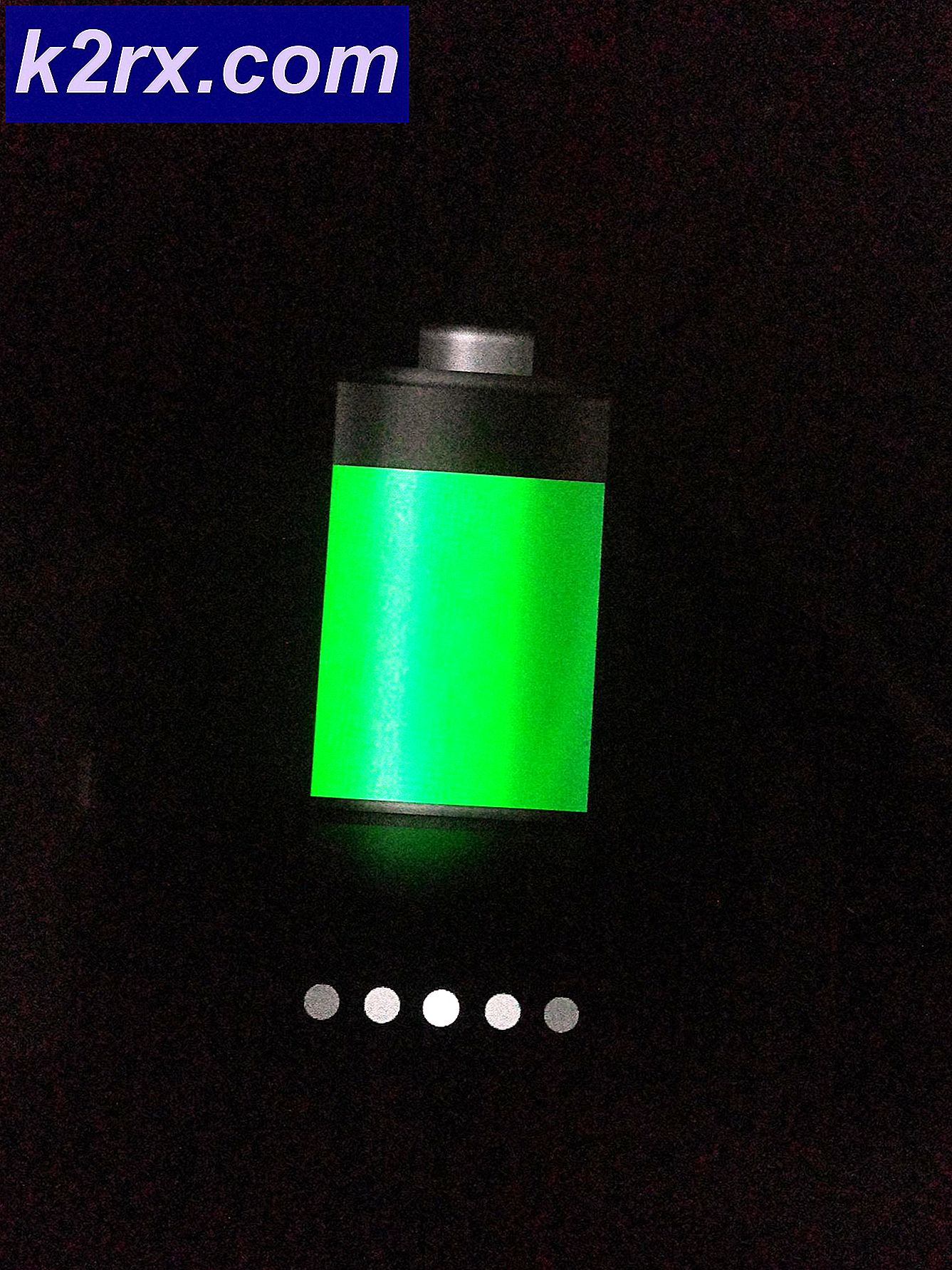Sådan løses problemet med Anthem Infinite Loading Screen?
Du forsvarer menneskeheden på en unavngiven planet iført magtfulde eksosuits og arbejder for en magtfuld styrke Creation Anthem. Ja, det er hovedtemaet i Biowares nye online rollespil til multiplayer-action Hymne udgivet i starten af 2019 og er 5th bedst sælgende spil i 2019.
Du gennemførte en mission, anvendte en patch, flyttede mellem områder i spillet eller startede spillet, og du står over for problemet med uendelig belastningsskærm, og du sidder fast på det tidspunkt. Vi har testet disse problemer på vores systemer og er i stand til at finde følgende løsninger på det.
Løsning 1: Deltag igen i ekspeditionen
Siden udgivelsen har Anthem vist denne særlige fejl, og Bioware har frigivet en mulig løsning til den uendelige indlæsningsskærm. Denne fejl opstår normalt, når brugeren starter en ekspedition og indlæser enten en mission, gratis leg / højborg.
- Når du står over for fejlen, skal du åbneLøb”Kommando ved at trykke på“Windows”Nøgle og“R”På tastaturet, og skriv“taskmgr”For at åbne“Jobliste”.
- Find derefter spilprocessen og højreklik på den og klik på “Afslut opgave”.
- Bekræft, hvis du bliver bedt om bekræftelse til “Afslut opgave”.
- Genstart spilklienten
- Når det er indlæst, viser spillet en besked på velkomstskærmen om, at du har fundet en allerede tilsluttet ekspedition.
- Tryk på den angivne knap for at oprette forbindelse.
- Det er det! Spillet skal føre dig til indlæsningsskærmen og indlæse uden problemer.
Husk, at når du vil spille på en mission, frit spil / højborg, skal du udføre disse trin.
Hvis dette ikke virker for dig, er det tid til at prøve den næste løsning.
Løsning 2: Reparer hymne i oprindelse
Hvis der er problemer i spilfilerne, som om de er beskadiget / beskadiget / mangler, kan reparationsfunktionen i Origin-klienten løse eventuelle opdagede problemer. Så reparation af Anthem kan løse problemet.
- Luk hymnen i systemet.
- Start “Oprindelse”& Log ind på din konto.
- Klik på “Mit spilbibliotek”.
- Klik på "Reparation” efter at højreklikke på “Hymne”
- Origin begynder at scanne og reparere og følg instruktionerne, som vises på Origin på skærmen for at fuldføre processen.
- Når du er færdig, skal du genstarte systemet og genstarte “Hymne”.
Hvis Anthem ikke indlæses, skal du flytte til den næste løsning.
Løsning 3: Opdater drivere til dit system
En manglende / forældet enhedsdriver på dit system kan forårsage uendelig belastning af Anthem. Det er altid en god ide at kontrollere de nyeste drivere til dit system. Hvis du vil vide, hvordan du opdaterer dine systemdrivere, skal du gå til Sådan opdateres dine drivere.
Løsning 4: Deaktiver Origin In-Game Overlay
Flere gange kan overlays i spillet forårsage uendelig belastning af Anthem, da det undertiden forårsager softwarekonflikter. Deaktivering af Origin In-Game Overlay kan løse problemet.
- Start Oprindelse på din computer, og log ind på din Origin-konto.
- Klik på menuknappen Oprindelse, og klik påApplikationsindstillinger.
- Klik påOprindelse i spillet
- Skift det tilAf.
- Genstart Origin og Anthem for at se, hvordan det fungerer.
Forhåbentlig løser dette dit Anthem not loading-problem.
Løsning 5: Kør Anthem som administrator
Hvis Anthem holder fast på den uendelige indlæsningsskærm, hjælper det at køre det som administrator.
Her er hvad du skal gøre:
- Åbn File Explorer, og gå til spilmappen til Anthem.
- Højreklik på Anthem-installationsfilen, og klik Ejendomme.
- Klik påKompatibilitetfanen, og marker afkrydsningsfeltet for Kør dette program som administrator. Klik derefter påansøgeogOkay.
- Start dit spil igen, og se om det fungerer.
Hvis Anthem kører uden problemer, er det godt! Hvis ikke, lad os gå til den næste løsning.
Løsning 6: Skift dine grafiske indstillinger
Mange Anthem-spillere har rapporteret, at ændring af Anthem-grafikindstillinger hjælper med Anthem-indlæsningsproblemet, især med at reducere Anthem-indlæsningstider. Så du kan ændre grafikindstillingerne for Anthem på din computer.
- Genstart Anthem, og gå til Anthemindstillinger.
- UnderSkærmindstillinger, skift skærmopløsningen, det samme som din skærmopløsning. Skifte til Vindstilstand.
- Under Avancerede grafikindstillinger skal du ændre de tilgængelige indstillinger for grafikkvalitet, f.eks Tekstur kvalitet, BelysningskvalitetogEffekter Kvalitet. Hvis indstillingen erUltraellerHøj, skift det tilMediumellerLav. Hvis indstillingen erMediumellerLav, skift det tilUltraellerHøj.
- Gem dine ændringer.
- Genstart Anthem og se, hvordan det fungerer.
Vi håber, at denne løsning fungerer for Anthem's uendelige belastningsproblem, hvis ikke flytte til den løsning, der er beskrevet næste.
Løsning 7: Slet BioWare-mappen
Anthem opretter en Bioware-mappe på dit system. Hvis disse filer i denne mappe er beskadiget, kan afspilleren kende problemet med Anthem uendelig indlæsning. Så at slette den mappe tvinger Anthem til at oprette en ny mappe.
- Kopier følgende
% brugerprofil% \ Dokumenter
- Åben filudforsker og i adresselinjen skal du indsætte ovenstående kopierede kommando og trykke på “Gå ind”.
- Find og kopier “Bioware”Mappe til et sted med sikkerhedskopier, så hvis ting går ud af hånden, kan vi flytte den mappe tilbage her.
- Nu i dokumentmappen, Højreklik mappen Bioware, og klik derefter på “Slet”.
- Bekræft sletning, hvis du bliver bedt om bekræftelse.
- Genstart Anthem.
Hvis problemet ikke er løst, skal du gå til den næste løsning.
Løsning 8: Afinstaller og geninstaller 1.30-opdateringen.
Det rapporteres af mange spillere, at ved at afinstallere og geninstallere patch 1.30 har løst deres problem. Denne opdatering er den, der bringer Cataclysm til spillet, men installation af den første gang forårsager undertiden problemet.
- Afinstaller plaster 1.30.
- Genstart systemet.
- Geninstaller plaster 1.30.
- Genstart nationalsangen.
Forhåbentlig kan du nu redde menneskeheden uden problemer.